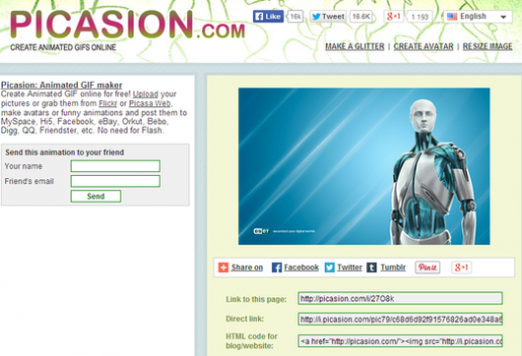วิธีทำภาพขาวดำ

แน่นอนสีสดใสเป็นสิ่งที่ดี แต่เป็นพวกเขากล่าวว่า "ทุกอย่างในสถานที่ บางครั้งภาพสีดำและสีขาวดูดีกว่าภาพสีให้ภาพความเรียบง่ายและความรุนแรง ดังนั้นในการทำให้ภาพสีเป็นขาวดำในบางกรณีจึงเหมาะสมมาก นอกจากนี้การถ่ายโอนภาพไปยังโหมดขาวดำใน Photoshop ไม่ใช้เวลามากนัก
คำแนะนำวิธีการสร้างภาพขาว - ดำใน Photoshop
- ในโปรแกรมแก้ไข Photoshop ให้เปิดภาพที่คุณต้องการแปลงเป็นโหมดขาวดำ เมื่อต้องการทำเช่นนี้คลิกที่ปุ่มเมาส์ขวาบนไฟล์ที่มีภาพที่ต้องการในหน้าต่างของ explorer จากนั้นในเมนูบริบทให้คลิกที่ "เปิดด้วย" ในรายการโปรแกรมที่คุณสามารถเปิดไฟล์คุณต้องเลือก Photoshop
- แปลภาพขาวดำ ซึ่งสามารถทำได้ผ่านทางเมนู Image ในเมนูนี้เลือกกลุ่มโหมดและพารามิเตอร์สีเทาในเมนู คุณสามารถหาผลลัพธ์ที่คล้ายคลึงกันแบบเห็นได้โดยใช้คำสั่ง Desaturate จากเมนู Adjustment (ปรับแต่ง) ในเมนู Image (ภาพ) แต่ในกรณีนี้ภาพขาว - ดำจะอยู่ในโหมด RGB ซึ่งจะทำให้คุณมีโอกาสในการกำหนดสีได้
- ปรับความคมชัดและความสว่างของภาพ ซึ่งสามารถทำได้โดยการใช้รายการความสว่าง / ความเข้มจากการปรับในเมนูภาพ ในหน้าต่างที่ปรากฏขึ้นให้ปรับพารามิเตอร์ทั้งสองนี้โดยลาก "แถบเลื่อน" ผลของการเปลี่ยนแปลงการปรับเปลี่ยนจะเห็นได้ทันทีในภาพ หลังจากได้รับผลบวกให้คลิก OK
- ตอนนี้บันทึกผลขาวดำภาพในรูปแบบ JPG ทำเช่นนี้โดยใช้ตัวเลือก Save As (บันทึกเป็น) ในเมนู File แน่นอนคุณสามารถใช้คำสั่ง Save เพื่อบันทึกไฟล์ของคุณได้ แต่ในกรณีนี้คุณจะสูญเสียภาพต้นฉบับสีและอาจมีประโยชน์ในอนาคต
ในหน้าต่างที่เปิดขึ้นให้ค้นหาประเภทของไฟล์ JPEG และเลือกให้ป้อนชื่อของไฟล์ที่จะบันทึกและคลิกที่ปุ่ม "บันทึก" บนแป้นพิมพ์
ในหน้าต่างการตั้งค่า JPEG ที่เป็นผลลัพธ์คุณต้องเลือกระดับของการบีบอัดไฟล์ ทำได้โดยการลากแถบเลื่อนหรือคุณสามารถเลือกได้ 4 ประเภทคุณภาพ คลิกตกลง ภาพขาวดำใหม่พร้อมแล้วและบันทึกไว้